在本篇文章中,我来讲一讲如何利用WebHost来加载配置文件和设置启动的Url
在前面的文章中讲过,ASP.Net Core应用程序会自动加载appsettings.json中的配置文件,那么如果配置文件不是写在appsettings.json中的如何来加载呢?
本文介绍利用WebHost从json文件加载和从命令行加载两种方式。
首先 新建一个ASP.NET Core空的项目,如图:
新建后,因为首先添加一个名为json的json文件,文件内容如下:
{
"connectionString": {
"defaultConnectionString": "server=127.0.0.1;database=123;uid=sa;pwd=123"
}
}
然后,修改Program.cs文件中的代码
public static IWebHost BuildWebHost(string[] args) =>
Microsoft.AspNetCore.WebHost.CreateDefaultBuilder(args)
.ConfigureAppConfiguration(config =>
{
config.AddJsonFile("json.json"); //从json.json中读取配置文件
config.AddCommandLine(args); //从命令行中读取配置文件
})
.UseStartup<Startup>()
.Build();读取到了配置文件,那么我们如何使用呢?
让我们回到startup.cs文件中,修改如下代码
public void Configure(IApplicationBuilder app, IHostingEnvironment env,IConfiguration configuration)
{
if (env.IsDevelopment())
{
app.UseDeveloperExceptionPage();
}
app.Run(async (context) =>
{
await context.Response.WriteAsync($"connectionString=\"{configuration["connectionString:defaultConnectionString"]}\""); //显示json文件中的配置文件
await context.Response.WriteAsync($"name=\"{configuration["name"]}\""); //显示命令行中的配置文件
await context.Response.WriteAsync("Hello World!");
});
}using Microsoft.Extensions.Configuration;
我们一开始已经引入了json文件作为数据源 那么我们现在要写入命令行的数据源 选中该项目 右键属性
在调试下 把配置文件改成本项目名 是该程序为自托管的程序,然后再应用程序参数中写入 参数
name=123
因为我们是调试中配置的命令行参数,所以我们需要再vs 上 把托管程序改成自己 然后开始调试
页面中的结果如下:
数据成功读取。
下面我们介绍利用webHost修改启动的url 其实很简单,只需要再Pragram.ca中修改以下代码:
public static IWebHost BuildWebHost(string[] args) =>
Microsoft.AspNetCore.WebHost.CreateDefaultBuilder(args)
.ConfigureAppConfiguration(config =>
{
config.AddJsonFile("json.json");
config.AddCommandLine(args);
})
.UseUrls("http://locohost:8080")
.UseStartup<Startup>()
.Build();那么该网页就会再8080端口开始侦听了 ,要注意的是,修改之后,程序启动后不会自动调用默认浏览器打开该网页 需要我们再浏览器中输入该地址打开。
该项目完整的github地址:https://github.com/liuzhenyulive/WebHost
有任何疑问可以再文章下方给我留言








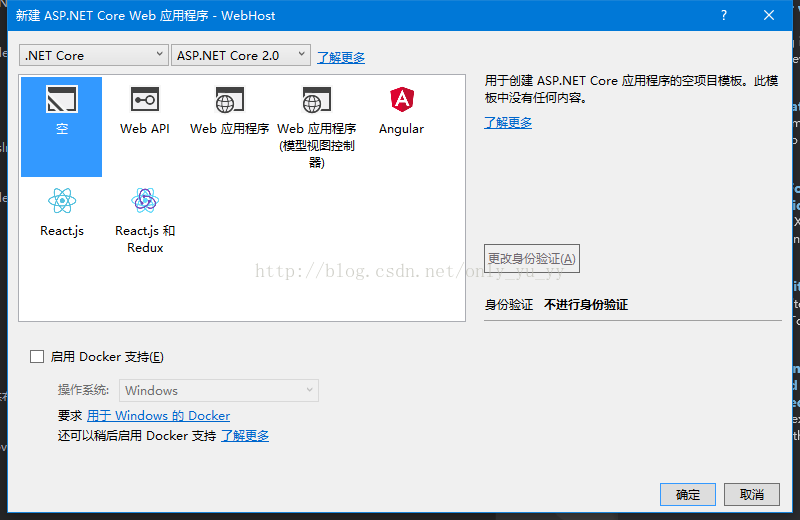
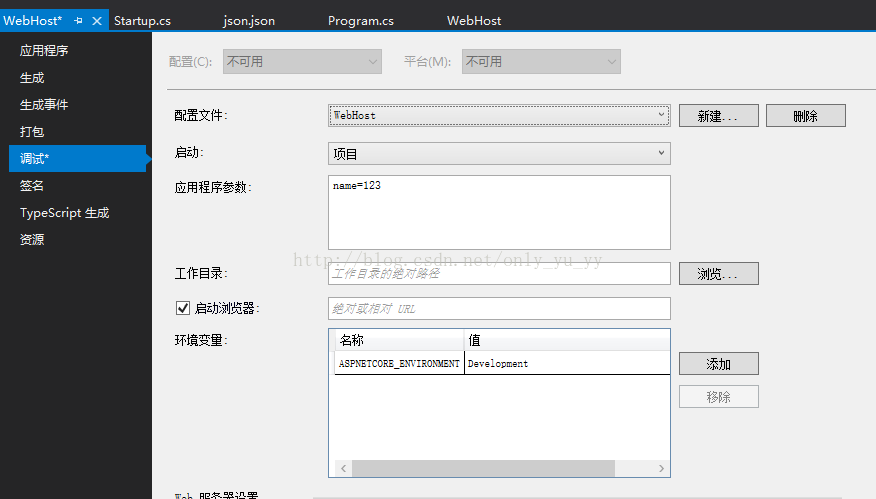
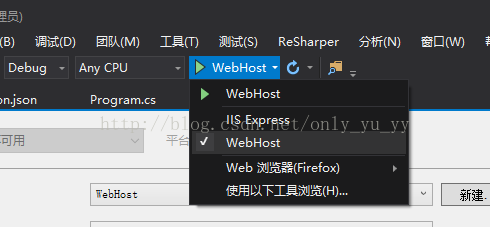














 1392
1392











 被折叠的 条评论
为什么被折叠?
被折叠的 条评论
为什么被折叠?








